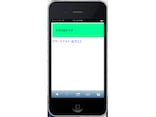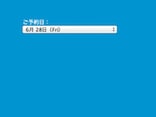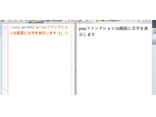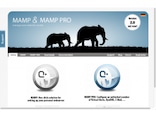PHP5でSQLiteを使用するための設定手順について解説します。
1. Apache2、PHP5の設定
まず、 Apache2、PHP5 関連記事一覧を参照にApache2、PHP5の設定をおこなってください。
2. SQLiteのDLLの確認
SQLiteを使用する際にはPDOとSQLiteのDLLが必要です。
PDOのDLLであるphp_pdo.dll、SQLiteのDLLであるphp_sqlite.dllの2つのDLLがPHPのextフォルダ内に存在するか確認します。
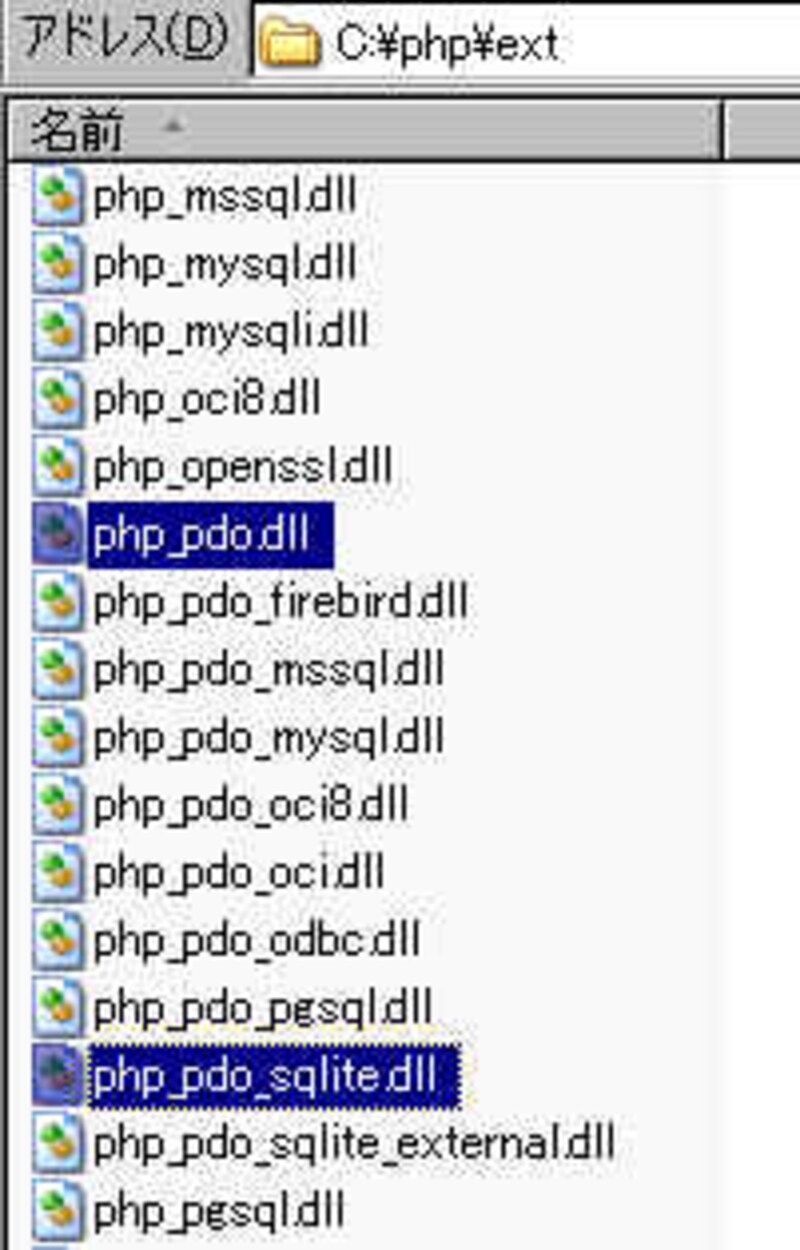 |
画面例ではcドライブのphp\extフォルダ内にphp_pdo.dll、php_sqlite.dllの2つのDLLが存在することを確認できます。 |
テキストエディタでphp.iniの内容を下記のように修正し、保存します。
php.iniファイル内のextensionを指定する行が並んでいる箇所に次の2行を追加します。
php_pdo.dllを先に指定し、次行でphp_sqlite.dllを指定してください。
extension=php_pdo.dll
extension=php_sqlite.dll
*注 修正の際は全角文字、全角スペースなどの文字が間違って入らないように注意してください。
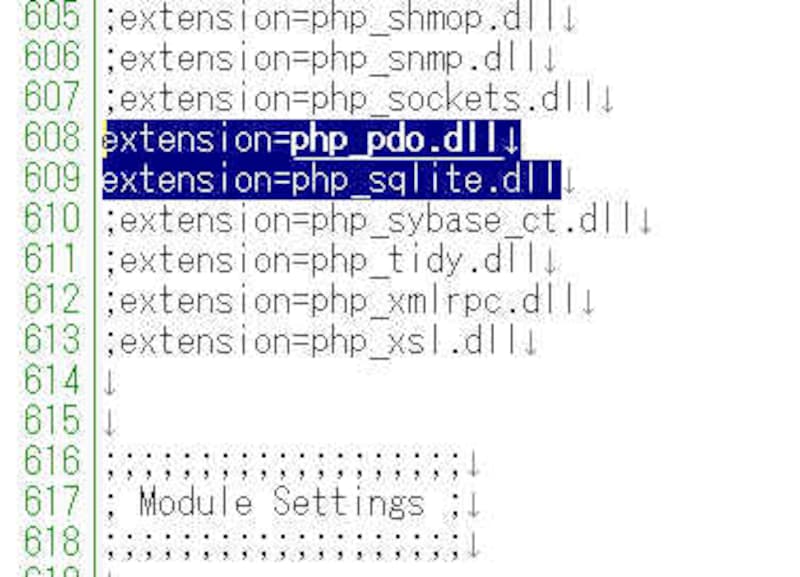 |
extension=php_pdo.dll extension=php_sqlite.dll の2行を追加します。 |
SQLiteManagerで日本語を使用するために文字コードの設定をおこないます。
ここでは文字コードの設定はSQLiteManagerの使用にあわせて
・SQLiteで使用する文字コードはEUCとする
・PHPプログラムはEUC-JPで保存する
・ブラウザへShift_JISで出力する
にします。
phpiniの文字コードの設定は WindowsでPHPプログラムをEUC-JPで保存し、ブラウザへShift_JISで出力する場合の設定 をご参照してください。
5. SQLiteの設定の確認
5.1 Apacheの再起動
スタートメニューのプログラムのApache HTTP ServerのControl Apache Serverまたは
Apache Service MonitorによりApacheの再起動をおこないます
5.2. phpinfoを表示するプログラムの作成
test.phpをまだ作成していない場合は、テキストエディタで
<? phpinfo() ?>
と1行のみ書いたテキストファイルを作成し、
C:\Program Files\Apache Group\Apache2\htdocs内に
test.phpとファイル名をつけて保存します。
*注 編集の際に全角文字、全角スペースなどの文字が間違って入らないように注意してください。
5.3. PHPの動作の確認
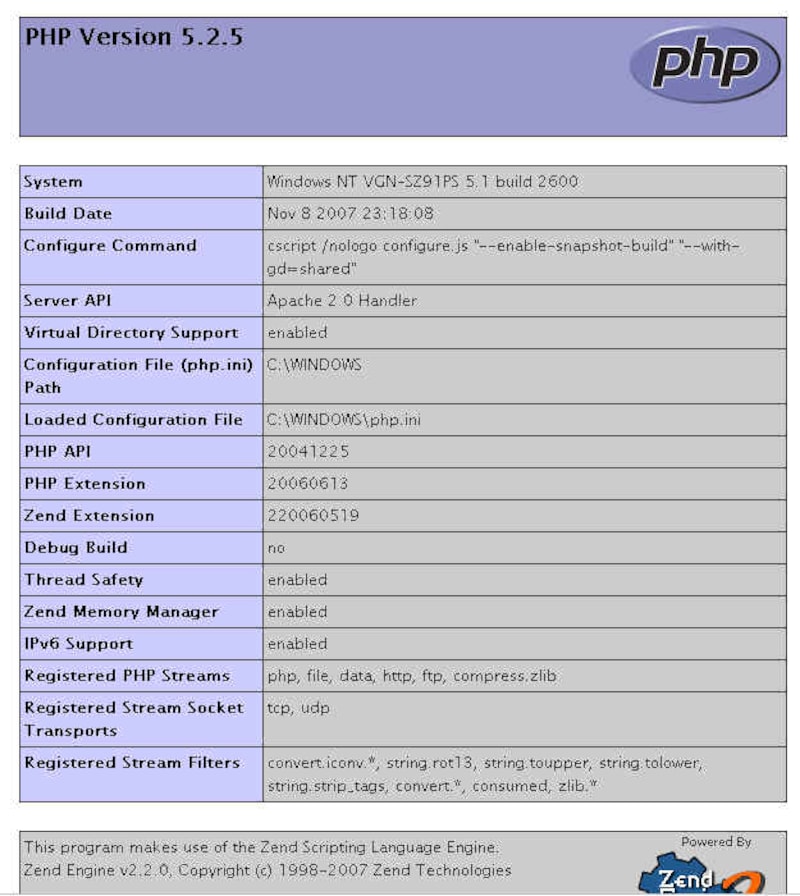 |
| (画像をクリックすると拡大表示できます) PHPの設定を確認します。 |
http://localhost/test.php
と入力し上記のような画面が出力されればApache2とPHPは正常に起動しています。
http://127.0.0.1/test.php
と入力しても同じです。
続いて下の方にスクロールし、PDOとSQLiteが有効になっているか確認します。
有効になっていない場合は 上の2から3の設定を確認してみてください。
 |
| (画像をクリックすると拡大表示できます) PDOが有効になってます。 |
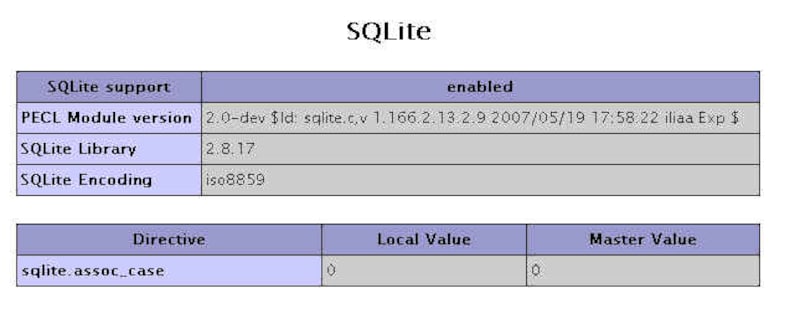 |
| (画像をクリックすると拡大表示できます) SQLiteが有効になってます。 |
以上で、SQLiteの設定は完了です。
SQLite関連の記事一覧
Apache2、PHP5のインストールと設定 関連記事一覧